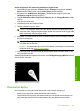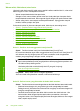User Guide
4. Tekan OK pada panel kendali untuk melanjutkan pencetakan saat ini.
Penyebab: Kertas macet dalam produk.
Informasi tentang kertas
HP All-in-One dirancang untuk bekerja dengan sebagian besar jenis kertas. Uji berbagi
jenis kertas sebelum membeli dalam jumlah besar. Cari jenis kertas yang paling baik dan
mudah dibeli. Kertas HP dirancang untuk hasil berkualitas terbaik. Sebagai tambahan,
ikuti petunjuk kiat-kiat ini:
• Jangan gunakan kertas yang terlalu tipis, memiliki tekstur yang licin, atau mudah
teregang Kertas tersebut akan mengalami masalah saat melewati jalur kertas,
menyebabkan kertas macet.
• Simpan media foto dengan kemasan aslinya ke dalam tas plastik tertutup, letakkan
di atas permukaan yang rata dan kering. Saat Anda siap mencetak, keluarkan hanya
kertas yang ingin segera Anda gunakan. Saat Anda selesai mencetak, kembalikan
kertas foto yang belum digunakan ke dalam tas plastik.
• Jangan tinggalkan kertas foto yang tidak digunakan dalam baki masukan. Kertas
tersebut dapat mengerut, sehingga menurunkan kualitas cetak. Kertas yang kusut
juga dapat menyebabkan kertas macet.
• Pegang selalu kertas foto pada tepinya. Berkas jari pada kertas foto dapat
mengurangi kualitas cetak.
• Jangan gunakan kertas yang terlalu bertekstur. Kertas tersebut dapat menyebabkan
gambar atau teks tercetak tidak sempurna.
• Jangan mencampur jenis dan ukuran kertas yang berbeda di dalam baki masukan;
seluruh tumpukan kertas dalam baki masukan harus memiliki ukuran dan jenis yang
sama.
• Simpan foto tercetak di bawah kaca atau dalam album foto untuk mencegah luntur
akibat kelembaban yang tinggi.
Mengatasi masalah kualitas cetak
Gunakan bagian ini untuk mengatasi masalah kualitas cetak:
•
Warna salah, tidak akurat, atau luntur
•
Tinta tidak penuh pada teks atau gambar
•
Cetakan memiliki cacat garis tebal horizontal di sekitar bagian bawah cetakan tanpa
bingkai
•
Cetakan memiliki gurat-gurat atau garis horisontal.
•
Cetakan buram atau pudar warnanya
•
Cetakan terlihat kabur atau tidak jelas
•
Cetakan memiliki gurat-gurat vertikal
•
Cetakan miring atau tidak lurus
•
Goresan tinta pada bagian belakang kertas
•
Kertas tidak diambil dari baki masukan
•
Tepi teks tidak rata
•
Produk mencetak dengan lambat
Mengatasi masalah kualitas cetak 131
Mengatasi masalah